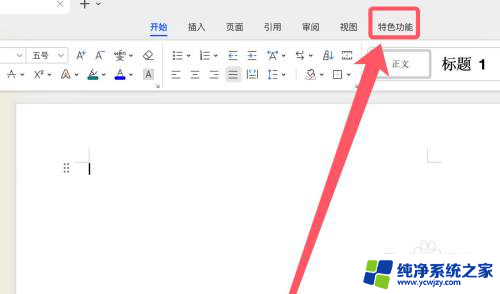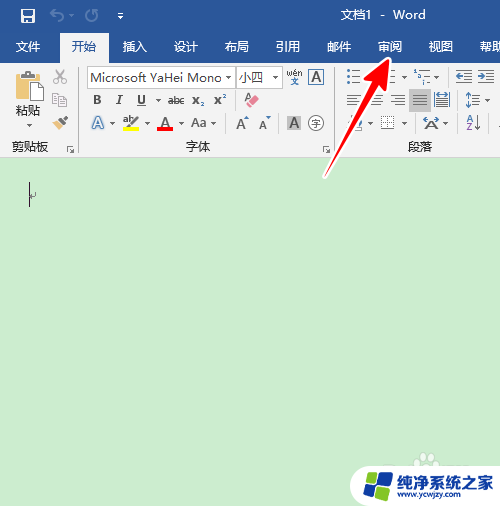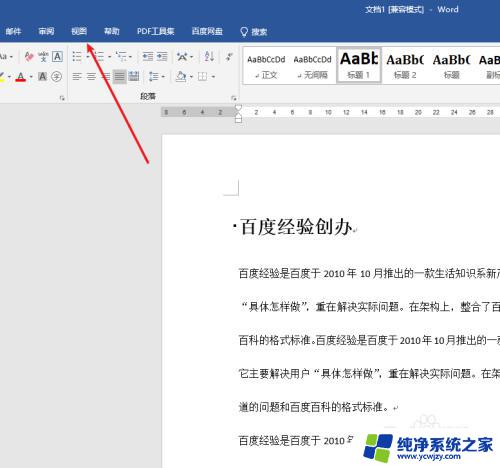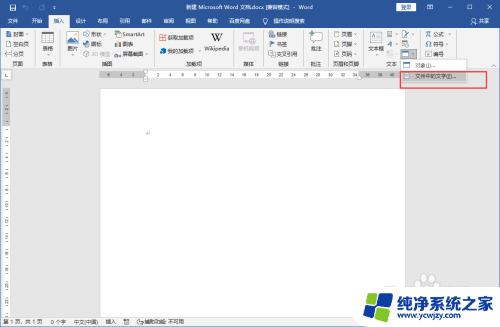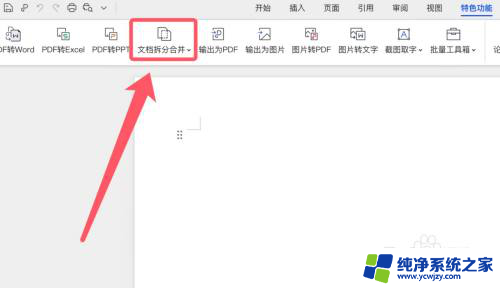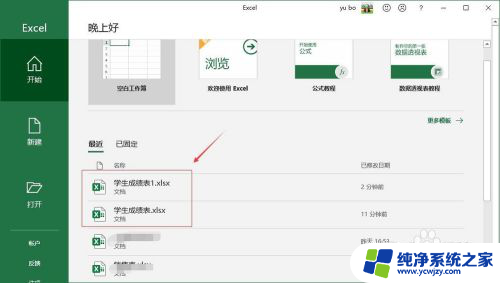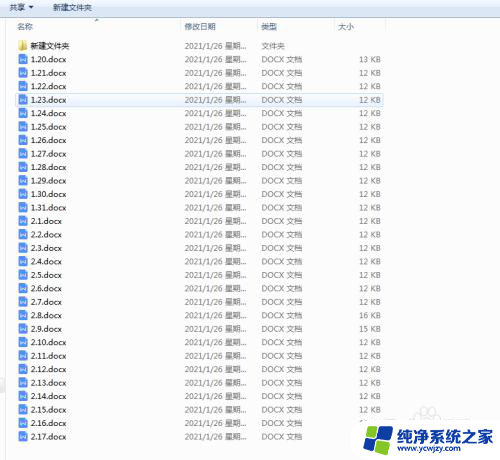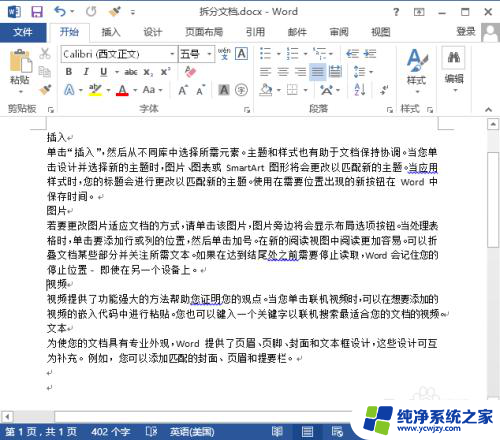如何进行两个word文档比较 怎样快速找出两个Word文档之间的差异
更新时间:2023-08-14 12:57:23作者:xiaoliu
如何进行两个word文档比较,在我们日常的工作和学习中,经常会遇到需要比较两个Word文档差异的情况,无论是合并文档、查找修改内容还是审阅他人的工作,了解如何快速找出两个Word文档之间的差异都是非常重要的。Word软件提供了一些实用的功能,能够帮助我们轻松比较文档,并准确找出差异点。本文将探讨如何进行两个Word文档的比较,以及一些快速找出差异的技巧和方法。无论是专业人士还是普通用户,都可以通过掌握这些技能,提高工作效率和准确性。
具体步骤:
1.打开一个空白文档,依次点击上方工具栏的审阅-比较。
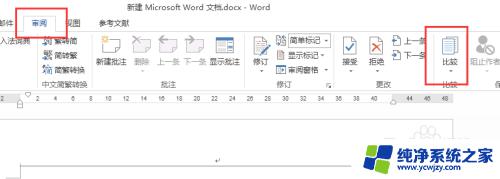
2.单击比较,打开Word文档比较命令的对话框。
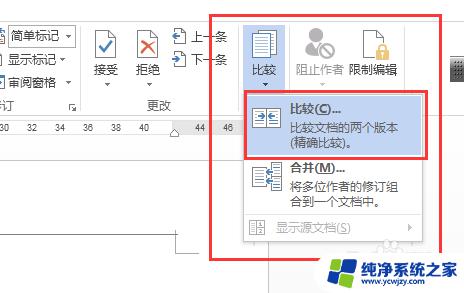
3.在比较对话框中先后通过浏览按钮,选择要比较的原文档和修改后的文档。之后点击确定。
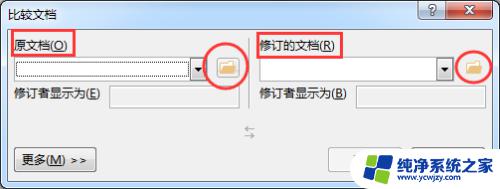
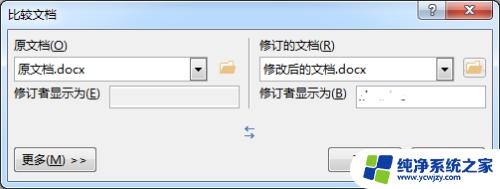
4.在对比界面,我们就可以清楚看到文档改动的位置和具体改动的内容。左上角列出了基本的改动情况,右侧是两个文档的对比,一目了然。
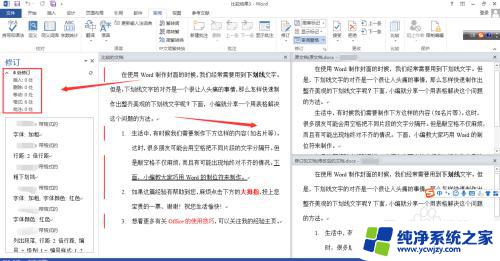
以上便是如何比较两个Word文档的全部内容,如果您出现了这种情况,不妨根据本文提供的方法解决问题,希望对您有所帮助。